Xbox कंसोल प्ले डीवीडी है? हाँ और 2 तरीके यहाँ
क्या Xbox कंसोल डीवीडी मूवीज चलाता है?
हमारे पास इसके लिए सीधा-सीधा हाँ है।
Xbox Microsoft द्वारा विकसित एक ब्रांडेड होम वीडियो गेम कंसोल है। इसकी पहली पीढ़ी के Xbox के बाद से इसके उत्तराधिकारी, Xbox 360, Xbox One, Xbox Sires S और Xbox Sires X हैं, वे एक ऑप्टिकल ड्राइव के साथ आते हैं जिसका उपयोग डीवीडी फ़ाइलों को प्लेबैक करने के लिए किया जा सकता है। इसके अलावा, उनमें से कुछ ब्लू-रे और 4K वीडियो प्लेबैक का समर्थन करते हैं।
यही मैं इस लेख में बात करने जा रहा हूं, 2 तरीके डीवीडी और फिल्में खेलते हैं पर Xbox One, 360, S S, Sires X और अधिक।
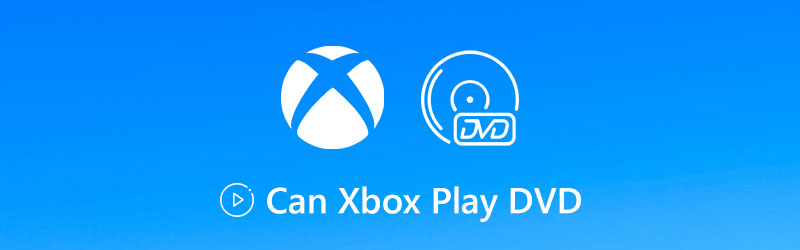

भाग 1. एक्सबॉक्स समर्थित डीवीडी क्षेत्र और प्रकार और प्रारूप
प्रत्येक Xbox कंसोल आंतरिक मानकों का पालन करते हुए एक विशिष्ट डीवीडी क्षेत्र के लिए निर्मित होता है। Xbox पर आसानी से डीवीडी चलाने के लिए, आपको यह सुनिश्चित करना होगा कि कंसोल के समान क्षेत्र में डीवीडी बेची जाए।
आप चाहे तो सीधे डीवीडी चला सकते हैं, या Xbox में परिवर्तित डीवीडी डिजिटल प्रारूपों को देख सकते हैं, आपको निम्नलिखित डीवीडी क्षेत्र और प्रकारों की जांच करनी चाहिए और पहले Xbox द्वारा समर्थित मीडिया प्रारूपों को खोजना चाहिए।
| Xbox समर्थित DVD क्षेत्र और प्रकार | ||
| डीवीडी क्षेत्र | डीवीडी भौगोलिक क्षेत्र / देश | डीवीडी प्रकार |
| 1 | संयुक्त राज्य अमेरिका, कनाडा, बरमूडा, अमेरिकी क्षेत्र | डीवीडी-वीडियो, डीवीडी-ऑडियो, डीवीडी-रोम, डीवीडी-आर / आरडब्ल्यू (केवल पढ़ने के लिए), डीवीडी + आर / आरडब्ल्यू (केवल पढ़ने के लिए), दोहरी परत डीवीडी + आर 9 |
| 2 | यूरोप (रूस, यूक्रेन और बेलारूस को छोड़कर), मध्य पूर्व, मिस्र, जापान, दक्षिण अफ्रीका, स्वाज़ीलैंड, लेसोथो, ग्रीनलैंड | |
| 3 | दक्षिण पूर्व एशिया, दक्षिण कोरिया, ताइवान, हांगकांग एसएआर, मकाऊ | |
| 4 | मेक्सिको, मध्य और दक्षिण अमेरिका, ऑस्ट्रेलिया, न्यूजीलैंड, ओशिनिया | |
| 5 | भारत, अफगानिस्तान, यूक्रेन, बेलारूस, रूस, अफ्रीका, मध्य और दक्षिण एशिया, उत्तर कोरिया | |
| 6 | पीपुल्स रिपब्लिक ऑफ चाइना, हांगकांग एसएआर | |
| 7 | सुरक्षित | |
| 8 | विशेष अंतरराष्ट्रीय स्थानों, जैसे हवाई जहाज और क्रूज जहाज | |
ध्यान दें: Xbox एक कंसोल के लिए गेम डिस्क क्षेत्रों पर कोडित नहीं हैं।
| Xbox समर्थित मीडिया प्रारूप | |
| AVI |
|
| 264 |
|
| MPEG-4 भाग 2 |
|
| WMV (VC-1) |
|
भाग 2. ब्लू-रे प्लेयर ऐप के साथ Xbox पर डीवीडी कैसे खेलें
पारंपरिक डीवीडी प्लेयर से अलग, Xbox कंसोल एक स्टैंड-अलोन डीवीडी प्लेयर नहीं है। Xbox कंसोल पर DVD चलाने के लिए, आपको पहले डीवीडी प्लेयर ऐप, ब्लू-रे प्लेयर ऐप डाउनलोड करना चाहिए।
ब्लू-रे प्लेयर ऐप Xbox द्वारा अनुशंसित एप्लिकेशन है, जो आपको अपने Xbox कंसोल के माध्यम से अपने क्षेत्र में उपलब्ध ब्लू-रे और डीवीडी फिल्में देखने की अनुमति देता है।
चरण 1: ब्लू-रे प्लेयर स्थापित करें
निम्न में से एक कार्य करें:
Xbox होम से ब्लू-रे प्लेयर स्थापित करें
गाइड को खोलने के लिए Xbox बटन दबाएं, होम चुनें और फिर स्टोर चुनें। ऐप को खोजें और इसे डाउनलोड और इंस्टॉल करने के लिए गेट पर क्लिक करें।
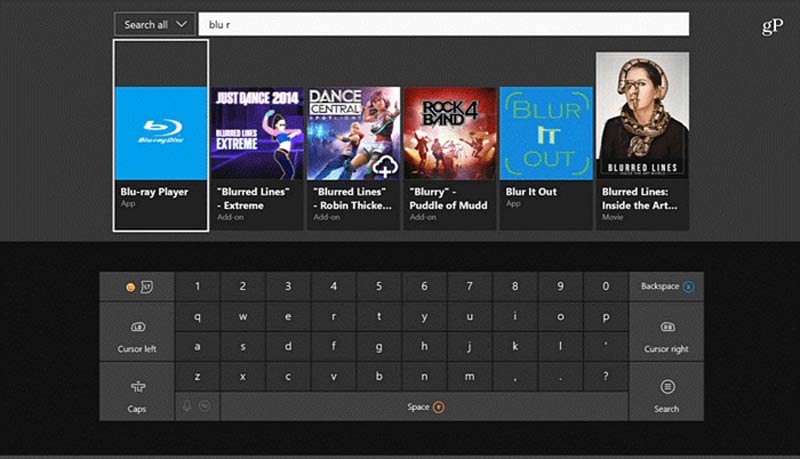
डीवीडी डिस्क डालकर ब्लू-रे प्लेयर स्थापित करें
जब आप Xbox कंसोल पर पहली बार एक डीवीडी डिस्क सम्मिलित करते हैं, तो प्लेयर ऐप इंस्टॉल करने के लिए एक संकेत दिखाई देगा। आप बस इसे चुनें और इसे स्वचालित रूप से स्थापित करने के लिए प्राप्त करें पर क्लिक करें।
चरण 2: ब्लू-रे प्लेयर के माध्यम से Xbox पर डीवीडी चलाएं
एक बार ब्लू-रे प्लेयर ऐप सफलतापूर्वक इंस्टॉल हो जाने के बाद, यह आपके द्वारा डाली गई डीवीडी डिस्क को स्वचालित रूप से चलाएगा।
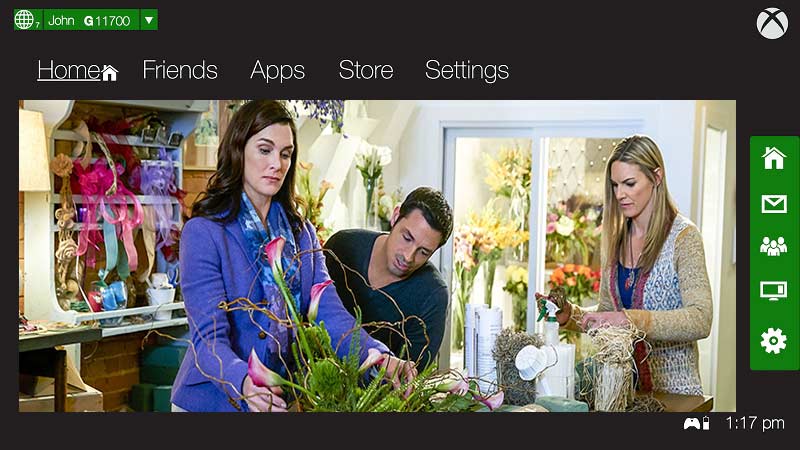
 टिप
टिप
भाग 3. यूएसबी ड्राइव के साथ एक्सबॉक्स पर डीवीडी कैसे खेलें
जैसा कि ऊपर उल्लेख किया गया है, डीवीडी डिस्क को क्षेत्र की सीमा के अनुसार खेला जाना चाहिए। जब आप अपने किसी भी क्षेत्र से डीवीडी डिस्क चलाना चाहते हैं तो चीजें मुश्किल हो जाती हैं।
चिंता न करें, आपके पास विकल्प हैं!
इस समस्या का सबसे अच्छा समाधान डीवीडी को उन डिजिटल प्रारूपों में बदलना है जो Xbox समर्थन करता है।
डीवीडी कन्वर्टर्स की एक संख्या में सबसे अच्छा है विडमोर डीवीडी मॉन्स्टर.
यह एक आसानी से उपयोग किया जाने वाला डीवीडी रिपर है, जो डीवीडी डिस्क से 1000 से अधिक डिजिटल प्रारूपों को निकाल सकता है, जिससे आप बिना किसी सीमा के किसी भी Xbox कंसोल पर डीवीडी फ़ाइलों को खोल सकते हैं।
- AVI, MP4, M4V, AVI, WMV, QuickTime, और अधिक के लिए डीवीडी परिवर्तित।
- 1: 1 गुणवत्ता में डीवीडी को आईएसओ, फ़ोल्डर और एमपीजी दोषरहित में कॉपी करें।
- फसल, क्लिप, मर्ज, वॉटरमार्क, रोटेट, फिल्टर आदि जैसे डीवीडी शीर्षक संपादित करें।
- डीवीडी और अन्य वीडियो के उपशीर्षक और पृष्ठभूमि ऑडियो ट्रैक संपादित करें।
- 4K, 3D और अन्य सहित सामान्य वीडियो और ऑडियो फ़ाइलों को कनवर्ट करें।
- टूलबॉक्स फ़ाइलों को संपीड़ित कर सकता है, GIF बना सकता है, मेटाडेटा जानकारी संपादित कर सकता है और वीडियो की गुणवत्ता बढ़ा सकता है।

प्लेबैक के लिए DVD को Xbox One / 360 में कनवर्ट करने के चरण
चरण 1: लोड डीवीडी
अपने डीवीडी डिस्क को कंप्यूटर में डालें।
इस डीवीडी को अपने विंडोज या मैक कंप्यूटर पर उपरोक्त डाउनलोड लिंक के माध्यम से Xbox कन्वर्टर में डाउनलोड करें। इसे तुरंत स्थापित करें और चलाएं।
क्लिक करें आरा इस सॉफ्टवेयर में टैब। बीच में प्लस बटन पर डबल-क्लिक करें और यह सॉफ्टवेयर आपके डीवीडी डिस्क को स्वचालित रूप से लोड करेगा।
वैकल्पिक रूप से, क्लिक करें लोड डीवीडी ऊपरी-बाएँ कोने पर बटन और चयन करें लोड डीवीडी डिस्क, लोड डीवीडी आईएसओ या डीवीडी फ़ोल्डर लोड करें.

फिर यह डीवीडी डिस्क से मुख्य शीर्षक को लोड करेगा। आप क्लिक करके अन्य शीर्षक भी चुन सकते हैं शीर्षक देखें / चुनें.

चरण 2: Xbox स्वरूप का चयन करें
Xbox वीडियो प्रारूप (mp4, .m4v, .mp4v, .mov, .avi, या .wm) से चुनें। सभी को चीर दो शीर्ष दाएं कोने पर ड्रॉपडाउन सूची।
यदि आप डीवीडी के सभी मूल उपशीर्षक और ट्रैक रखना चाहते हैं, तो एमपीजी लॉसलेस की सिफारिश की जाती है।

The कस्टम प्रोफ़ाइल आउटपुट स्वरूप के आगे आइकन आपको वीडियो कोडेक को संशोधित करने देता है, बिटरेट करता है, संकल्प, फ्रेम दर, चैनल, आदि।

चरण 3: DVD को Xbox में कनवर्ट करें
जबकि सभी सेटिंग्स अच्छी तरह से बनाई गई हैं, बस क्लिक करें सभी को चीर दो डीवीडी को Xbox प्रारूप में कनवर्ट करना शुरू करने के लिए मुख्य इंटरफ़ेस में बटन।

चरण 4: Xbox कंसोल पर DVD चलाएं
रूपांतरण के बाद, आप परिवर्तित डीवीडी फ़ाइलों को अपने यूएसबी ड्राइव में कॉपी और पेस्ट कर सकते हैं। Xbox में अपने USB ड्राइव को USB पोर्ट में डालें, और कनवर्ट की गई डीवीडी फिल्मों को चुनने और चलाने के लिए Media Player ऐप खोलें।
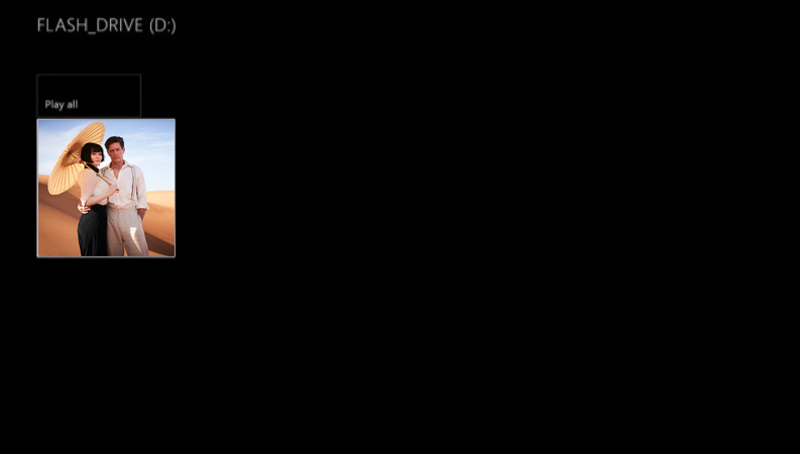
फिर, आप इंटरनेट के बिना भी Xbox पर डीवीडी फिल्में देख सकते हैं।
भाग 4. Xbox Playing डीवीडी के अक्सर पूछे जाने वाले प्रश्न
मेरा Xbox One ब्लू-रे प्लेयर के माध्यम से डीवीडी क्यों नहीं खेल रहा है?
1. यदि आप डीवीडी डिस्क को ऑफ़लाइन देखते हैं, तो सुनिश्चित करें कि डीवीडी क्षेत्र आपके Xbox कंसोल के क्षेत्र से मेल खाता है।
2. यदि आप डीवीडी की खरीदारी ऑनलाइन देखते हैं, तो अपने कंसोल को देखने के लिए कौन सी डीवीडी फिल्में देख सकते हैं, यह देखने के लिए अपने Xbox कंसोल पैरेंट कंट्रोल की जांच करें।
ठीक करने के और उपाय Xbox डीवीडी नहीं खेल रहा है यहां हैं।
क्या Xbox ब्लू-रे या CD प्लेबैक का समर्थन करता है?
हाँ।
सीडी प्लेबैक का समर्थन करने वाले Xbox मॉडल Xbox, Xbox One, Xbox 360, Xbox One S, Xbox One X और Xbox Series X हैं।
ब्लू-रे प्लेबैक का समर्थन करने वाले Xbox मॉडल Xbox One, Xbox One S, Xbox One X और Xbox Series X हैं।
मैं अपने Xbox एक को वाईफ़ाई के बिना कैसे अपडेट करूं?
आप बिना वाई-फाई के Xbox अपडेट नहीं कर सकते। Xbox को नवीनतम संस्करण में अपडेट करने के लिए, आपको इंटरनेट से कनेक्ट होना चाहिए।
निष्कर्ष
Xbox केवल गेम कंसोल नहीं है, यह मीडिया प्लेयर के रूप में डीवीडी, ब्लू-रे और फिल्में भी खेल सकता है। हालाँकि, Xbox पर DVD चलाना अधिक चुनौतीपूर्ण है, लेकिन Microsoft इसे ब्लू-रे प्लेयर ऐप के उपयोग के माध्यम से संभव बनाता है। इंटरनेट के बिना, यह तरीका आपके लिए उपलब्ध नहीं है। इस पृष्ठ पर, हम Xbox पर डीवीडी फिल्में खोलने के लिए अन्य विधि भी बता देते हैं। वाईफाई के बिना, आप आसानी से यूएसबी ड्राइव के माध्यम से डीवीडी रिप्ड फिल्मों को खोल सकते हैं।
इस सूची में से कौन सा तरीका आप पहले आज़माने जा रहे हैं?
क्या आप Xbox में डीवीडी चीर करना चाहते हैं?
या शायद आप ब्लू-रे प्लेयर ऐप डाउनलोड करना चाहते हैं?
किसी भी तरह से, मुझे नीचे टिप्पणी अनुभाग में बताएं।


